Як встановити теми шпалер у Windows 10
Я не витрачаю багато часу на перегляд Windowsна робочому столі, але приємно мати красиві шпалери, щоб їх раз дивитись. З впровадженням Windows 7 Microsoft додала опцію теми шпалер до налаштувань персоналізації. Ця функція стала великою частиною просування Windows 7 на деякий час і навіть мала щотижневу вітрину шпалер на офіційному блозі Windows. З часу випуску Windows 8 ця функція зменшена, але вона все ще доступна та проста в налаштуванні. Погляньмо.
Завантажте та встановіть тему шпалер у Windows 10
Клацніть Пуск> Установки> Персоналізація, перейдіть на вкладку Теми та натисніть Налаштування тем.

Це запустить класичні темиінтерфейс персоналізації. Якщо раніше ви використовували теми в старих версіях Windows, ви знайдете всі існуючі теми разом із темами за замовчуванням у комплекті з Windows 10. Щоб завантажити додаткові теми, натисніть кнопку Отримайте більше тем в Інтернеті посилання.
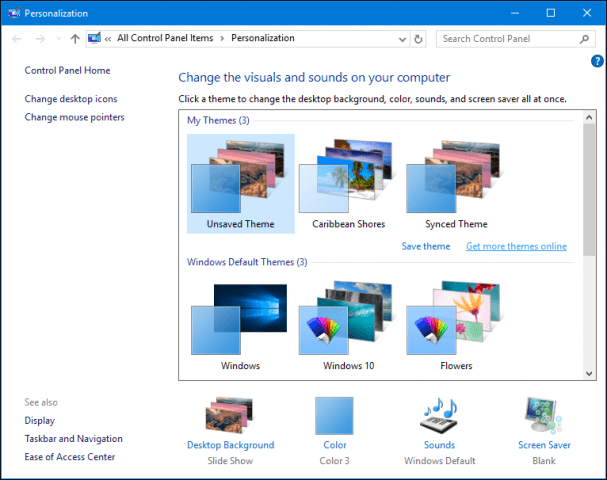
Галерея персоналізації містить колекцію тем шпалер для різних випадків; деякі з них включають тварин, природні чудеса, пейзажі та панорами для широкомонових моніторів.
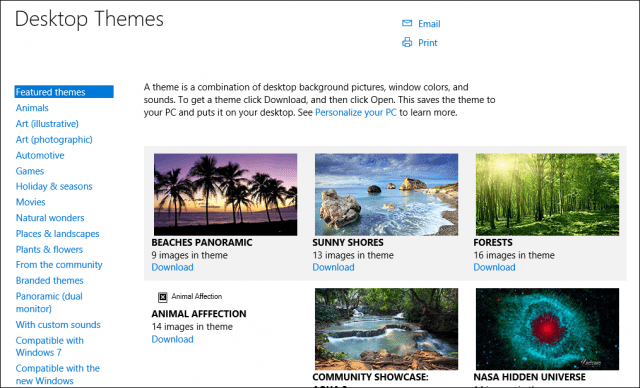
Коли ви знайдете тему, яка вам сподобалася, натисніть посилання Завантажити та натисніть кнопку Зберегти.
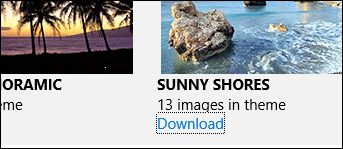
Двічі клацніть файл теми, щоб розгорнути та встановити його.
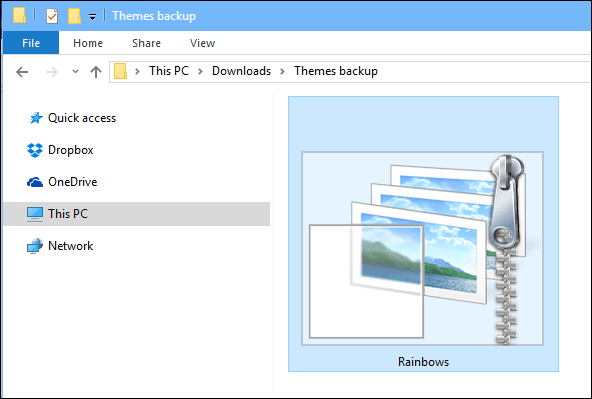
Тема буде додана до Галереї персоналізації, де Ви можете додатково налаштувати її, вибравши колір або видалити шпалери із слайд-шоу.
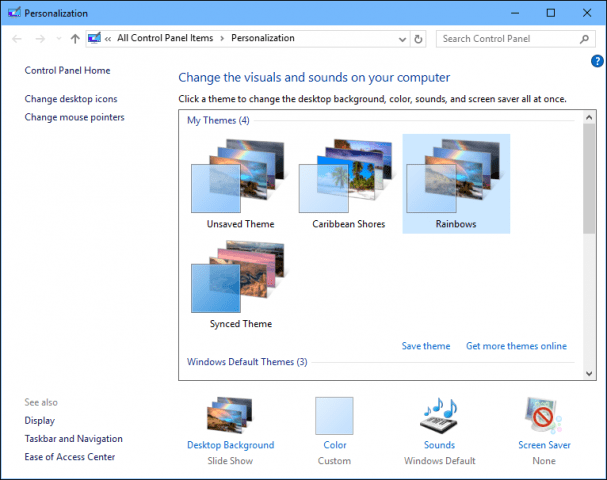
Одна помітна зміна тем уПерсоналізація - це те, як ви створюєте та ділитесь ними. Тепер це можна зробити, спочатку організувавши шпалери в окремі папки. У налаштуваннях Персоналізація натисніть Фони> натисніть Огляд під Виберіть альбоми для слайд-шоу, виберіть папку з шпалерами.
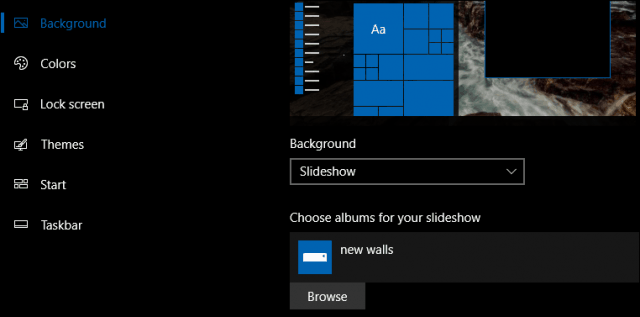
Поверніться до класичного вікна Персоналізація, клацніть правою кнопкою миші збережену тему, а потім натисніть Зберегти тему для спільного використання.
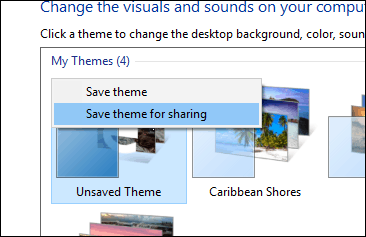
Дайте ім’я та натисніть кнопку Зберегти.
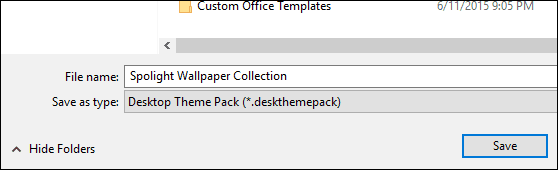
Windows 10 представила новий фонпараметри персоналізації теж. Функція прожектора Windows динамічно додає нового враження на ваш блокований екран. Деякі знімки є приголомшливими, але Microsoft не спростив їх зберегти. Перегляньте нашу попередню статтю щодо інструкцій, як знайти та зберігати фони прожектора Windows. Вам сподобалося персоналізувати робочий стіл Windows чи ви віддаєте перевагу зберігати речі звичайною ваніллю? Повідомте нас у коментарях.










Залишити коментар